Power BIとは
Power BIはマイクロソフト社から発売されているBIツールです。ワード・エクセル・パワーポイントといった超超有名ソフトを持つマイクロソフト社ですが、BIツールにおいては3番手4番手といった位置づけにいます。
若干マイナー間のあるPower BIではありますが、分析を行う上で優れている機能が多くあります。本記事ではPower BIのダッシュボード上で分析を行う際に便利な、優れた分析機能を2つご紹介いたします。
BIツールでの期間の設定
BIツールで分析を進めるうえで、期間の設定する機能は極めて使用頻度が高く重要な機能といえます。現在、多くのツールで採用されているのはカレンダーを表示し、そこから開始日と終了日を選択するスタイルです。
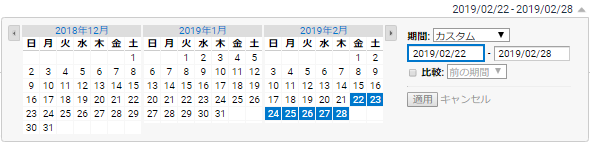
Googleアナリティクスでの日付選択のスタイル
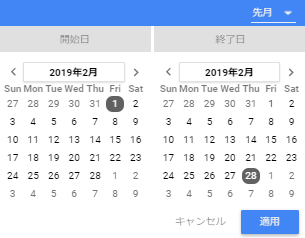
他のツールでも、同一スタイルが多い
勿論、この方式でも十分に使用できますが、分析を行う上で面倒になる場合があります。それは、期間を頻繁に変えている場合です。特に長期間での分析では、年を選ぶ・月を選ぶ・日を選ぶ、という手間がかかります。
期間の指定がけっこう面倒くさい
Power BIのスライダー機能
Power BIでは従来の期間設定とは違うスタイルである”スライダー”という機能を備えています。スライダーを使用することで直感的に期間を絞ることができます。
直感的に日付を絞ることができます
分析の際に期間の設定を変更することは頻繁に起こりますので、その設定が手早くできるスライダーは非常に優れた機能といえます。
Power BIにおけるフィルタ機能
データ分析で頻繁に使用する機能に、フィルタ機能があります。フィルタ機能を使うと、例えば、新規でWEBサイトに訪問したユーザーだけのデータをみる、特定の商品だけの売上データをみる、といった作業ができます。ですので、フィルタ機能はデータ分析において非常に重要となるのですが、ここでもPower BIの強みが発揮されます。
データの分類ごとにフィルタを行う機能
一番オーソドックスで一般的なフィルタ機能です。多くのBIツールにおいてもこの機能が備わっています。特筆する機能ではありませんが、非常に使用頻度の高いものです。
分類ごとにフィルタを行うオーソドックスな機能
図表の項目からフィルタを行う機能
Power BIでは作成した図表をクリックすることによって、対象となるカテゴリでフィルタをかけることができます。閲覧している図表の中から項目を選べるので、直感的に数値の絞り込みをすることが可能です。
ダッシュボード上の図表からフィルタリングできる機能は有能
フィルタの掛け合わせを行う機能
データの分類ごとにフィルタをかけた上で、更に図表に表示されている項目をクリックすると、フィルタのかけ合わせが行われます。複雑のフィルタをかけ合わせる場合、設定そのものが複雑化することが頻繁に起こります。そういった問題もPower BIの機能があれば解消することができます。
フィルタのかけ合わせもサクサク行うことができます
Power BIのフィルタ機能の落とし穴
実は、上でご紹介した”データの分類ごとのフィルタ機能”はデフォルトのままで使用をしていません。デフォルトの設定では複数の選択肢が選べない(Shiftを押しながら選択する必要があります)、項目の全選択が行えない、などの問題があります。
デフォルトの設定のままでは使いにくいです…
ですので、フィルタの設定を変更して”項目の全選択”と”項目の複数選択”ができるようにしておきましょう(作業効率が改善します)。
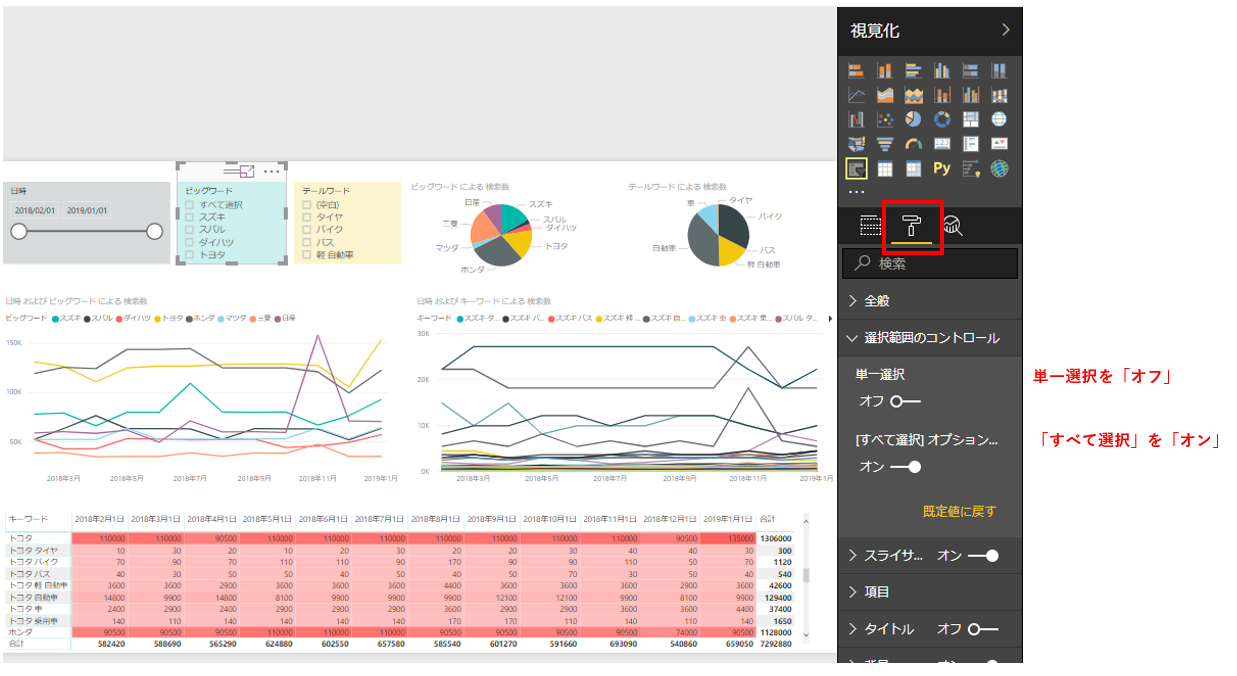
この設定一つで分析の便利さが跳ね上がります
まとめ
今回は、Power BIのダッシュボードで分析を行う上で非常に重要な機能である”期間の選択機能”と”フィルタ機能”について説明をいたしました。何気なく使っている機能ですが、あるのとないのでは分析効率が大きく変わってきます。ダッシュボード上で分析を行う事の多いマーケターの方などはPower BIの導入を検討してみてはいかがでしょうか。
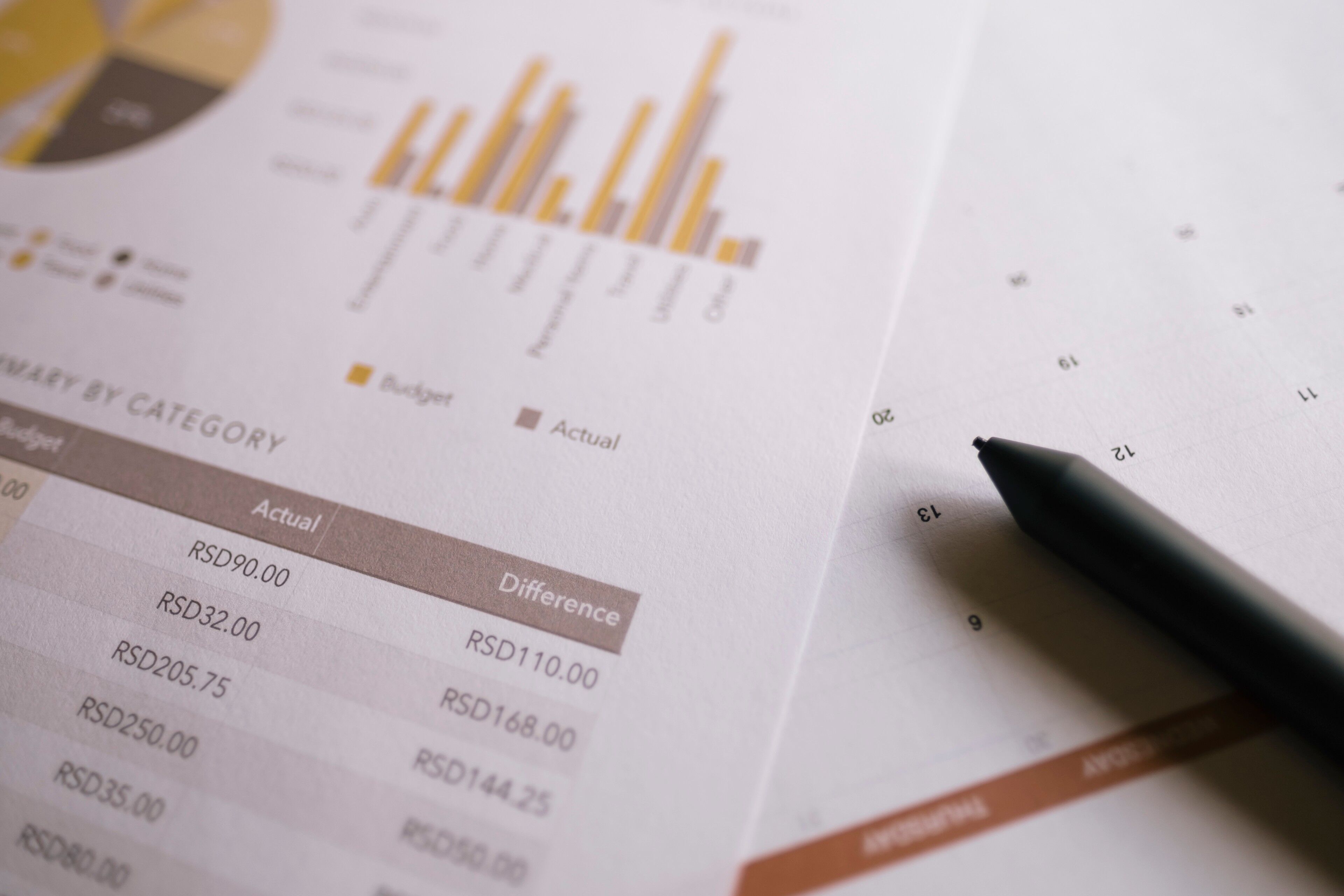



![Chimpanzine[チンパンジン]](https://chimpanzine.digital/wp-content/uploads/2019/11/logo.png)